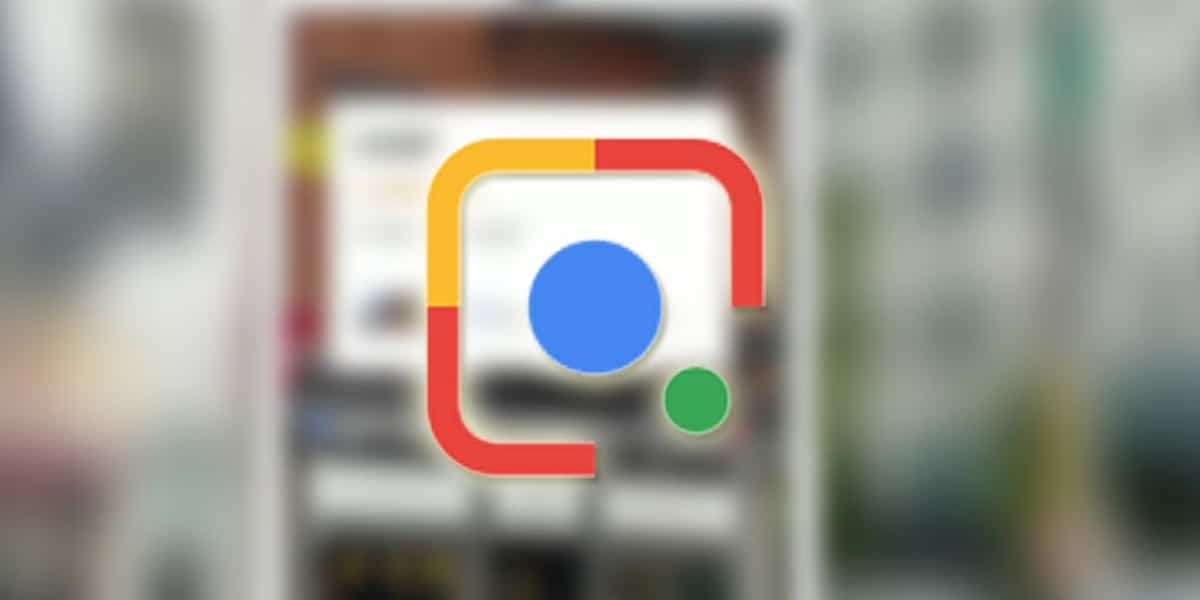
Google'ın boyutlarını zaten biliyoruz, Her anlamda. Bir arama motoru sayesinde doğan küresel bir teknoloji devi. Ve dünyanın en güçlü şirketlerinin bir parçası olmasına rağmen, onu harika yapan şey üzerinde çalışmaya devam ediyor. Google, arama motorunun mobil uygulamasını güncelledi kullanımını eklemek Yeni özelliklere sahip Google Lens gerçekten ilginç.
Şimdi Google Lens, el yazınızı tanıyabilir ve bize sunuyor doğrudan bilgisayara geçirme imkanı. Artık notları temiz bir kağıda geçirmek zorunda değilsiniz ... bu bir geçiş gibi gelmiyor mu? Google Lens, el yazısıyla yazılmış metni deşifre edebilen gelişmiş bir algoritma, ancak en azından okunaklı bir el yazısına sahip olmanız gerekecek. Yeterli bir el yazınız varsa ve el yazısıyla yazılan metni bilgisayarınıza nasıl aktaracağınızı öğrenmek istiyorsanız, aşağıda size açıklayacağız.
Google Lens, metniniz kağıttan bilgisayara elle
Bu araç lise veya üniversite günlerimde olsaydı, temizlik notları ve kağıtlar için saatler kazandırırdım. Kesinlikle, Google Lens, öğrenciler için çok önemli bir müttefik haline geliyor. Daha fazla zamanımız olmasını sağlayacak ekstra ve ücretsiz bir yardım. Yapabilmek notlarınızı, notlarınızı veya kurs sonu projenizi bilgisayara aktarmak hiç bu kadar kolay olmamıştı ve hızlı. Bilmek istiyorsan bu yeni araç nasıl kullanılır, sonra size adım adım anlatacağız.
Yapmanız gereken ilk şey Google arama uygulamasını güncelleyin çünkü bu çok yeni bir özellik. Google Lens, arama motoru uygulamasında arama yapmak için bir seçenek daha olarak görünür. Aynı zamanda Kullanacağımız bilgisayarda Google Chrome'un kurulu olması gereklidir.. İkisine de sahip olarak, görevi sorunsuz bir şekilde gerçekleştirebiliriz.
El yazısı metni Google Lens ile bilgisayara adım adım aktarın
İlk şey şu ki bilgisayarımıza giriş yapmamız gerekecek, Google Chrome aracılığıyla, telefonda uygulamanın olduğu kullanıcı hesabıyla. Böylece akıllı telefon kamerasıyla yakalayacağımız metni bilgisayarımızın panosuna aktarabiliriz. Ve böylece metni ihtiyacımız olan yere yapıştırabiliriz.
Google Lens açıkken, kopyalamak istediğimiz metne odaklanıyoruz ve yapmalıyız «metin» simgesine dokunun aynı belgede varsa, uygulamanın görüntüleri atması için.
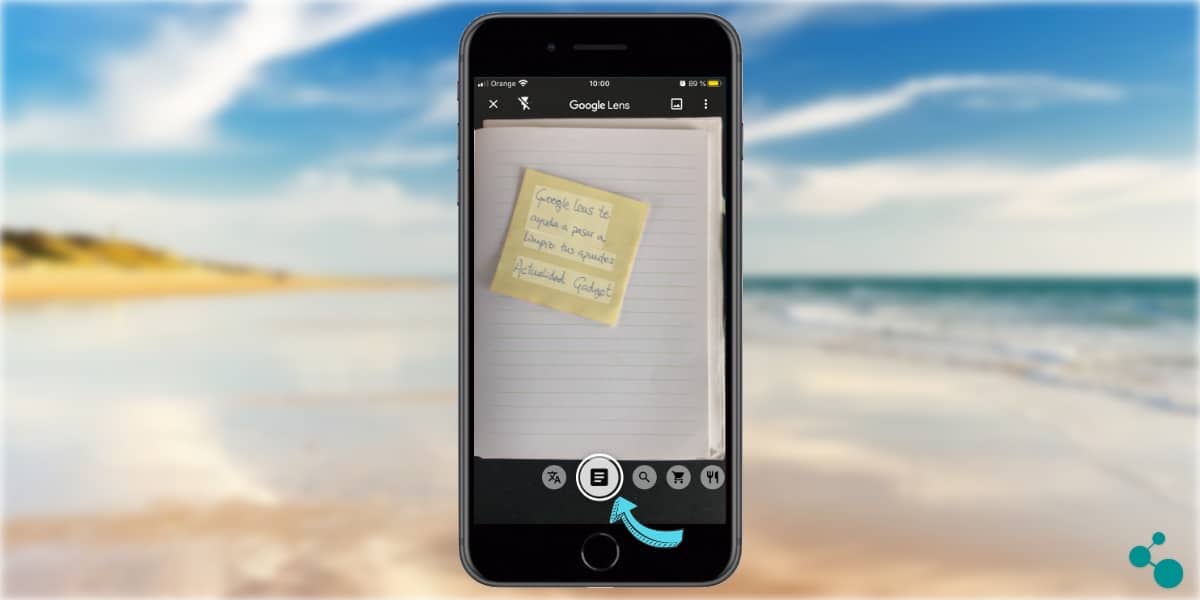
Al metni kontrol et seçeneğialgoritma, belgedeki olası görüntüleri atar. «Metin» üzerine tıklayarak, Uygulama bize kamera ile bulunan metni gösterir. Şu anda ekrana dokunarak, manuel olarak seçebiliriz görünen tüm metin veya sadece bizi ilgilendiren bir bölüm. Tamamen kopyalamak istediğimiz metnin seçimini yaptığımızda, «tümünü seç» üzerine tıklayın. Bunu yapmak metni zaten Google Lens panosuna kopyaladık. Şimdi bu metin seçimini bilgisayarımıza «göndermek» gerekecekti ...
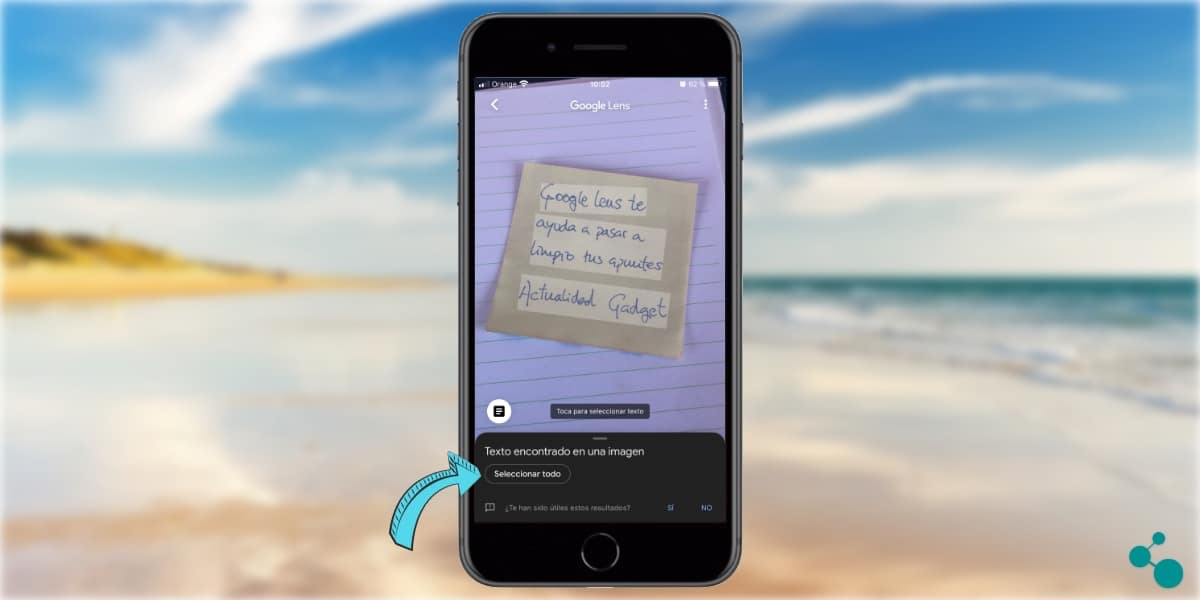
Metnimizi seçip kopyalamak için tıkladığımızda, uygulama bize yeni seçenekler gösteriyor. Yapılan metnin seçimini bilgisayarımıza aktarmak için tıklamalıyız "Bilgisayara kopyala". Bu şekilde yapabiliriz masa ekibimizde el yazısı metin var ve biz seçtik.
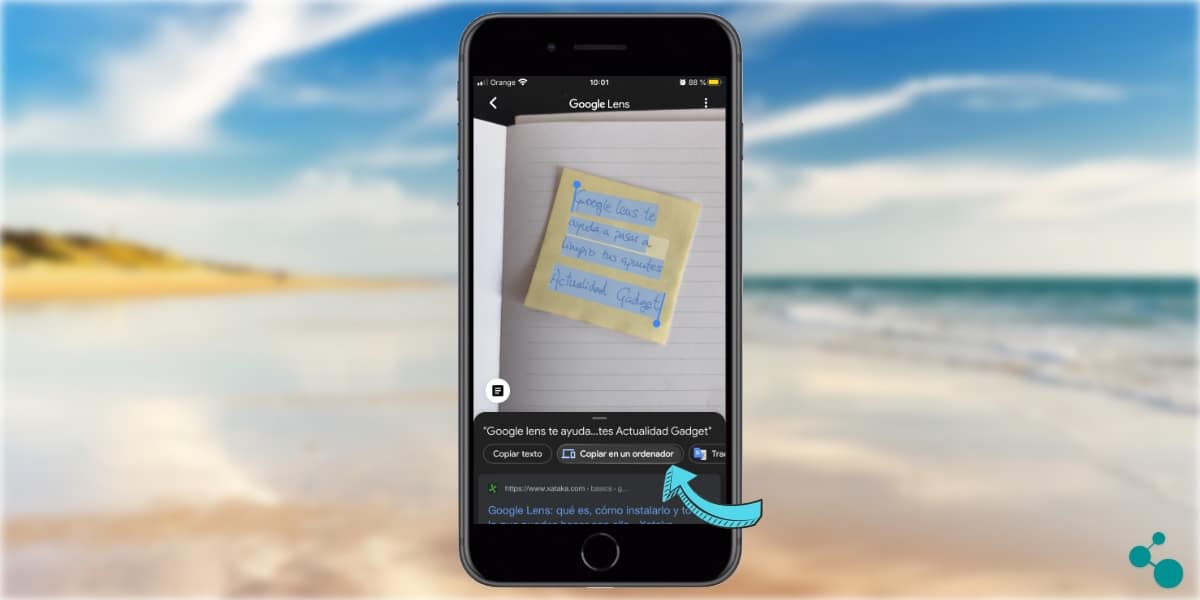
"Bilgisayara kopyala" yı tıklayarak etkinleştiriyoruz mevcut ekipmanların listesi. Bunun için gerekli daha önce belirttiğimiz gibi bizde Google Chrome'da oturum açtı Google Lens'i akıllı telefonda kullandığımız hesapla. Eğer böyle yaptıysak aralarından seçim yapabileceğimiz bilgisayarımız görünecek.
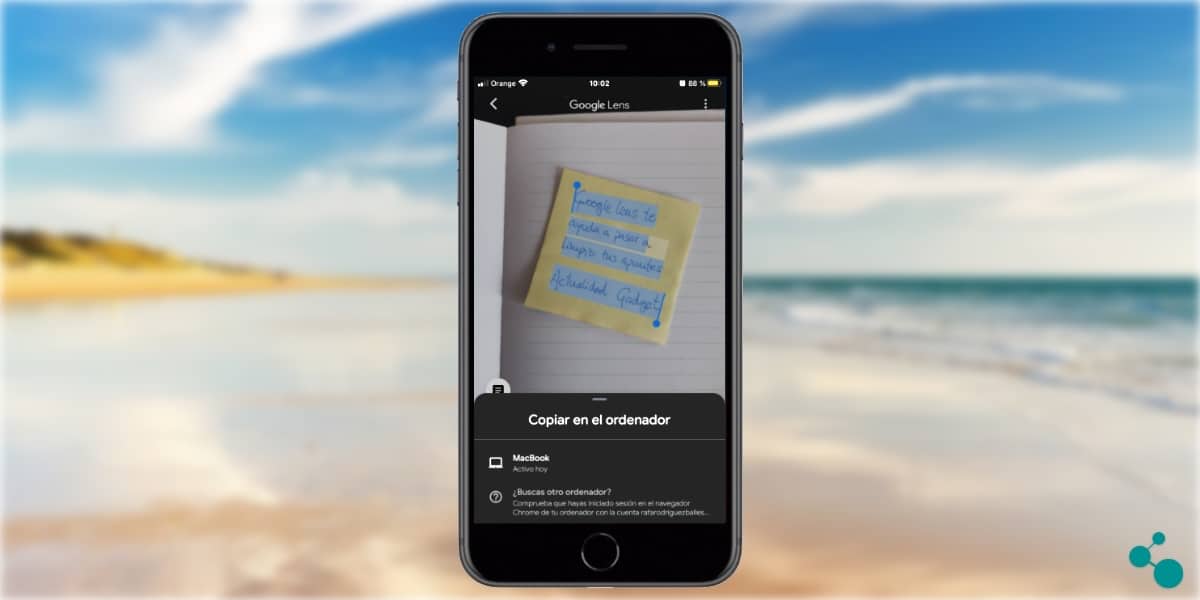
Bu yapıldıktan sonra, ekranda şunu belirten bir mesaj görünecektir: metin seçimimiz zaten bilgisayarımıza kopyalandı. Daha önce akıllı telefon kamerasıyla bulduğumuz metne erişebilmek için sadece «yapıştır» komutunu çalıştırmamız gerekecek.
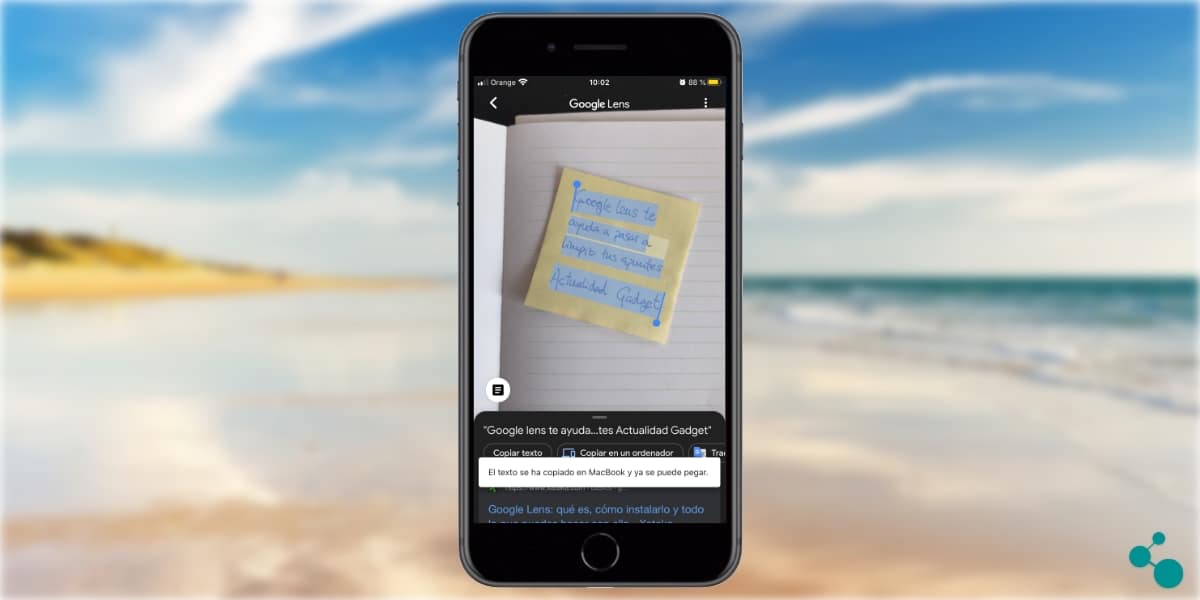
Tarayıcıya veya doğrudan metin düzenleme programımıza "yapıştırabiliriz". Ve zaten doğrudan masaüstümüzde el yazısı metnimiz var. Daha kolay ve daha hızlı imkansız!
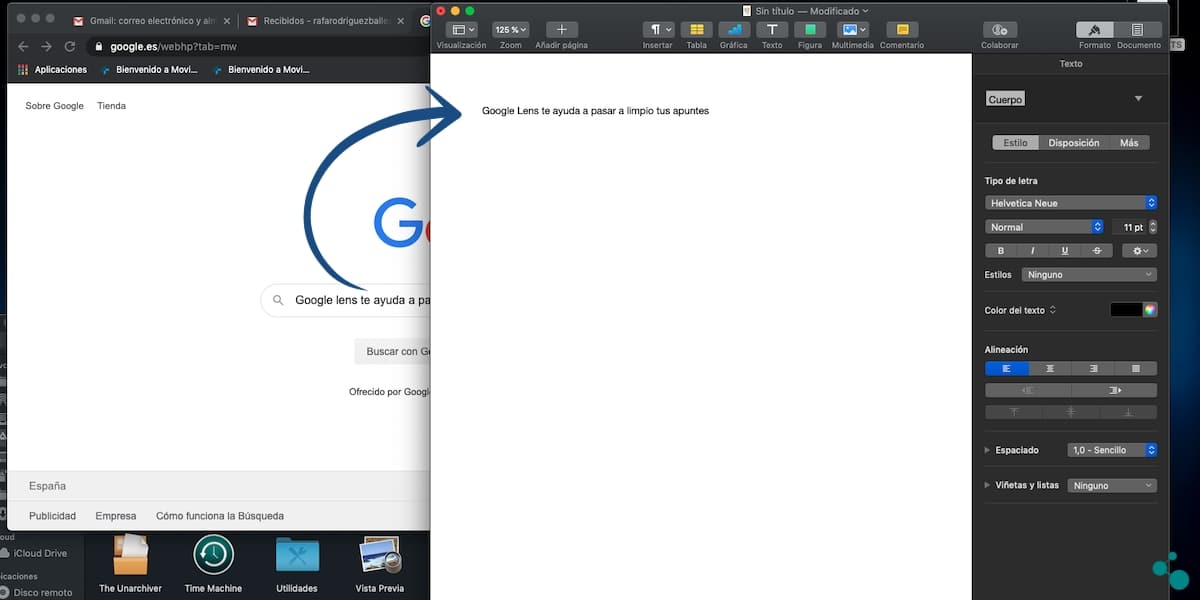
Bundan eminim el yazısıyla yazılmış metni bilgisayarımıza aktarmanın bu kadar kolay olacağını hayal bile edemezdiniz. Başlangıçta bahsettiğimiz gibi Google Lens, öğrenciler için çok yardımcı olacak. Yapabilmek bilgisayarda yazarak zamandan tasarruf edin her zaman büyük bir yardımdır. Gördüğümüz gibi yalnızca en temel Google araçlarına sahip olmanız gerekir.
Yapabileceğiniz bir görev çok gelişmiş özelliklere ihtiyaç duymadan herhangi bir akıllı telefonla. Y herhangi bir bilgisayarla Google Chrome tarayıcınızın yüklü olduğu. Google'ın hayatı bizim için nasıl kolaylaştırdığına dair bir örnek daha. Ve bu durumda, reklamsız ve yüksek kalitede ücretsiz bir araçla. Henüz denemedin mi? Nasıl yapılacağını zaten biliyorsun.
Merhaba. Güvenlik yönüyle ilgili yorum yapmanızı istiyorum. Google yazımızı ele alıyor mu? Korkarım bu ses tanımaları gibi (örneğin, kullanamayacaksanız, sesinizi kaydetmeleri için onlara yetki vermeniz gereken Samsung'un Svoice)
Gmail e-postalarınıza eklediğiniz resimlerin Google OCR olduğunu zaten biliyoruz. El yazınızı almalarını engelleyen nedir?